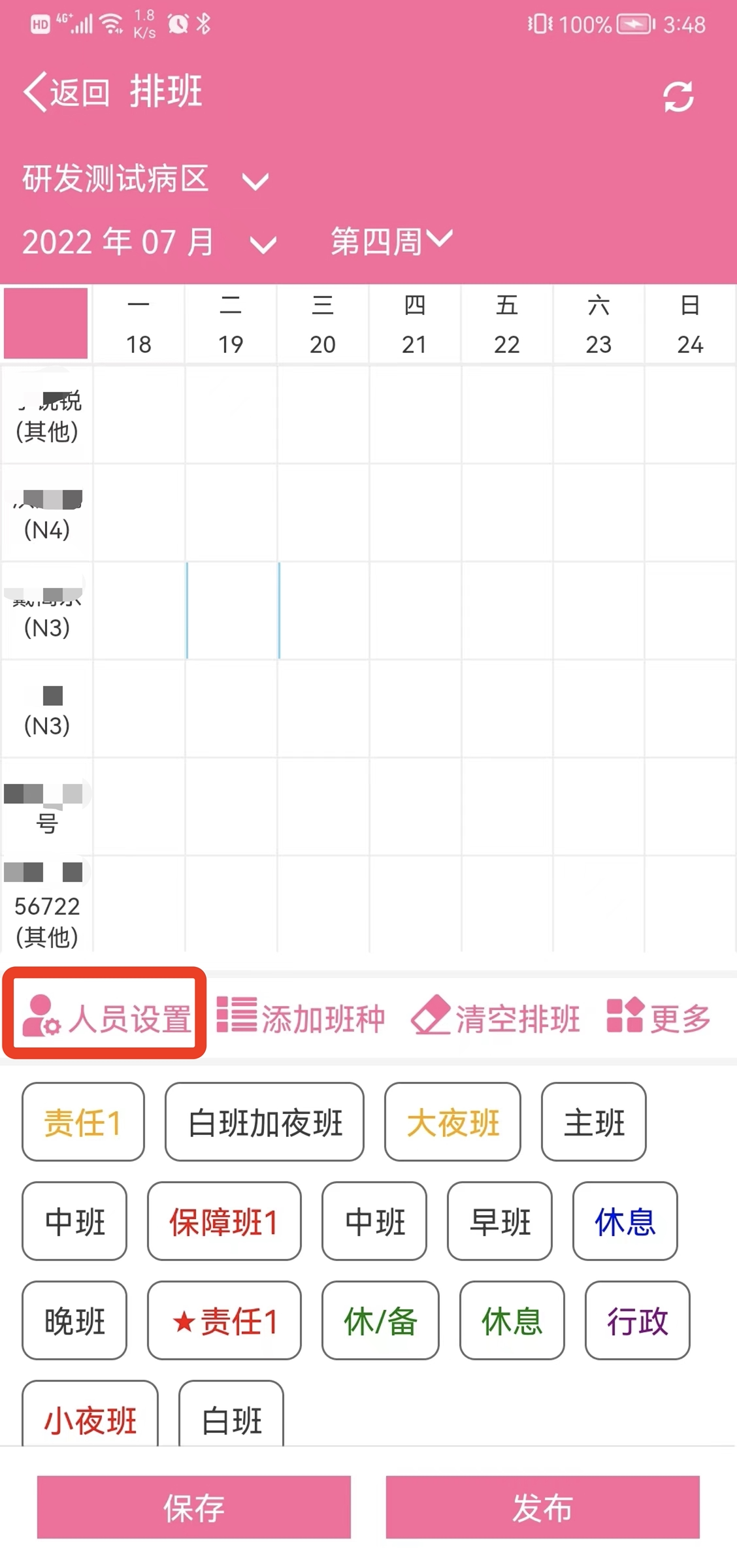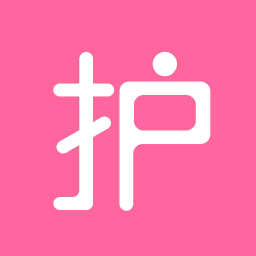如何排班
功能区点击【排班】-【去排班】进入【排班页面】

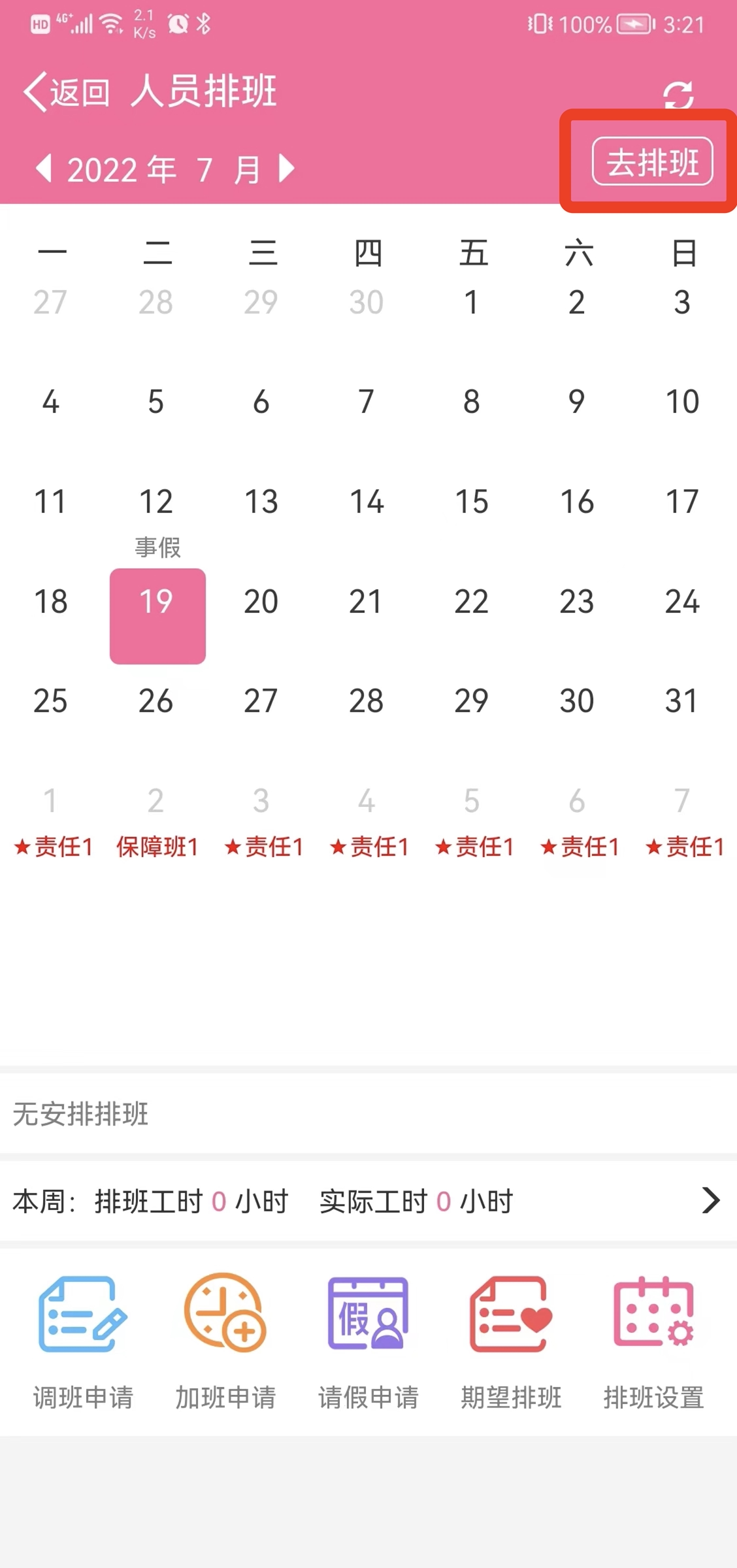
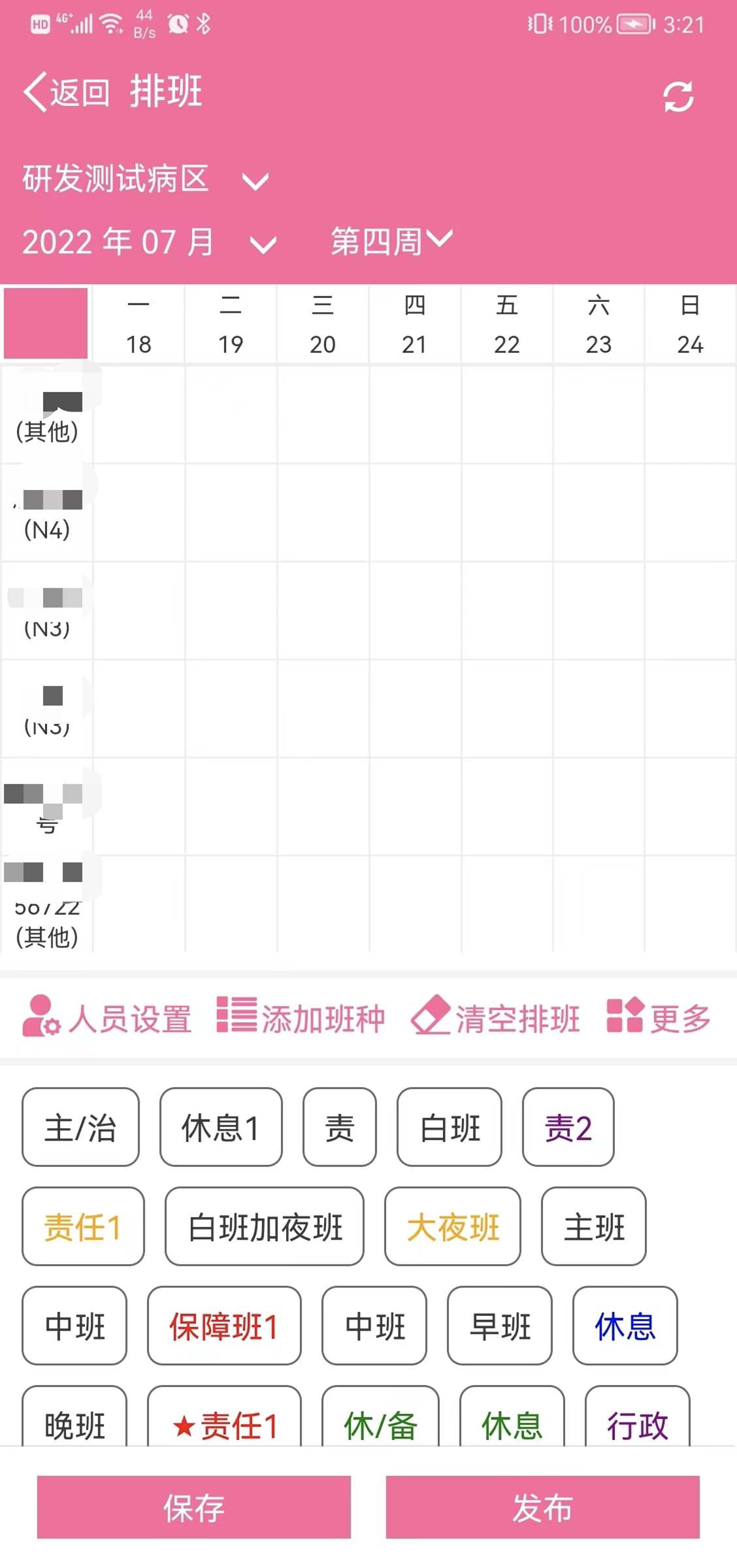
- 系统默认展示【排班人所在病区】和【当前周期】的排班表,如需选择其他周期可点击排班表上方【日期】进行选择
点击排班表需要排班的格子,然后点击底部班种,该班种即可填入所选格子内。填入后边框移到下个格子,重复操作选择班种即可连续排班。

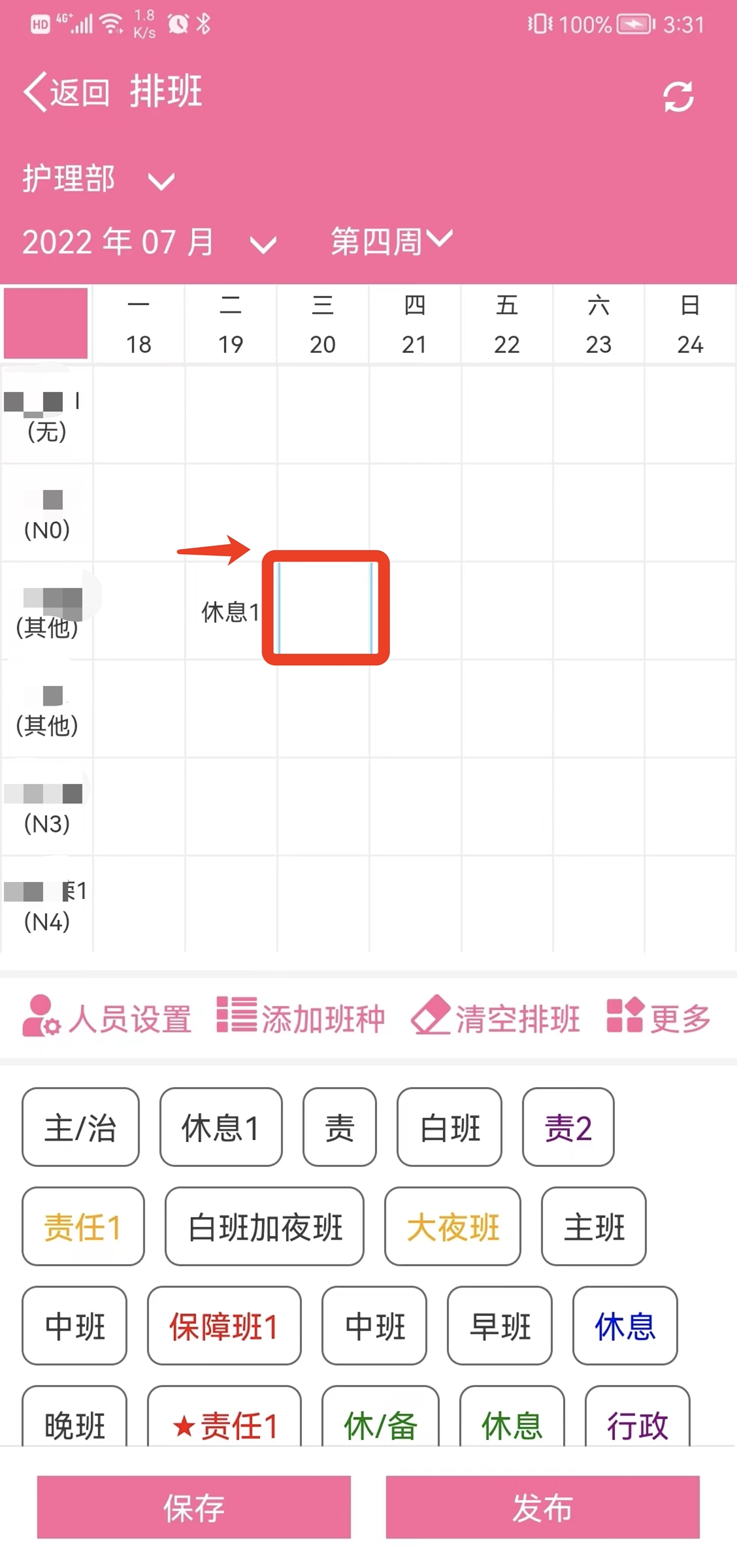
排班完成后可以点击【保存】保存信息或者点击【发布】后排班信息直接发送给对应人员。
新建班种
点击【排班设置】-【班种设置】按钮,进入【班种设置】页面,点击【新建班种】
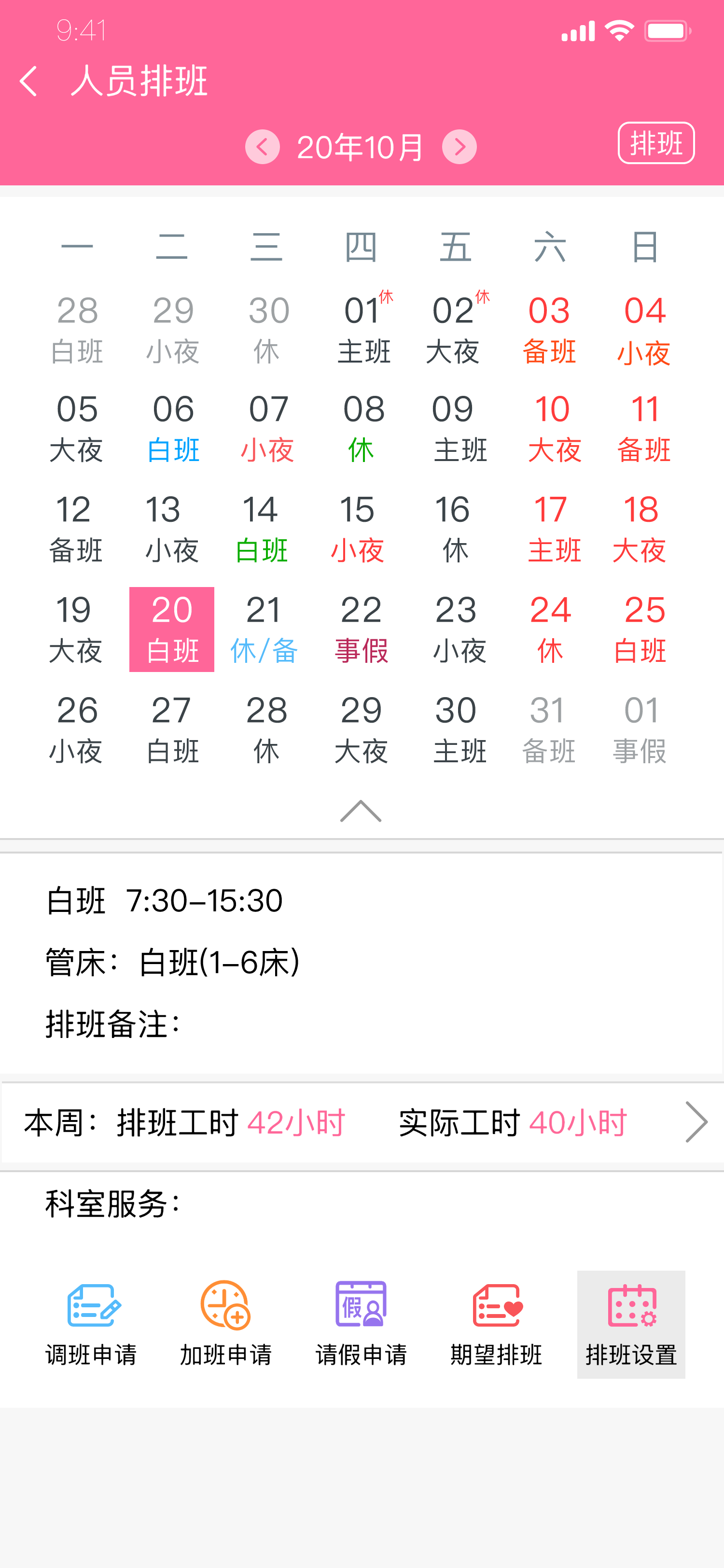
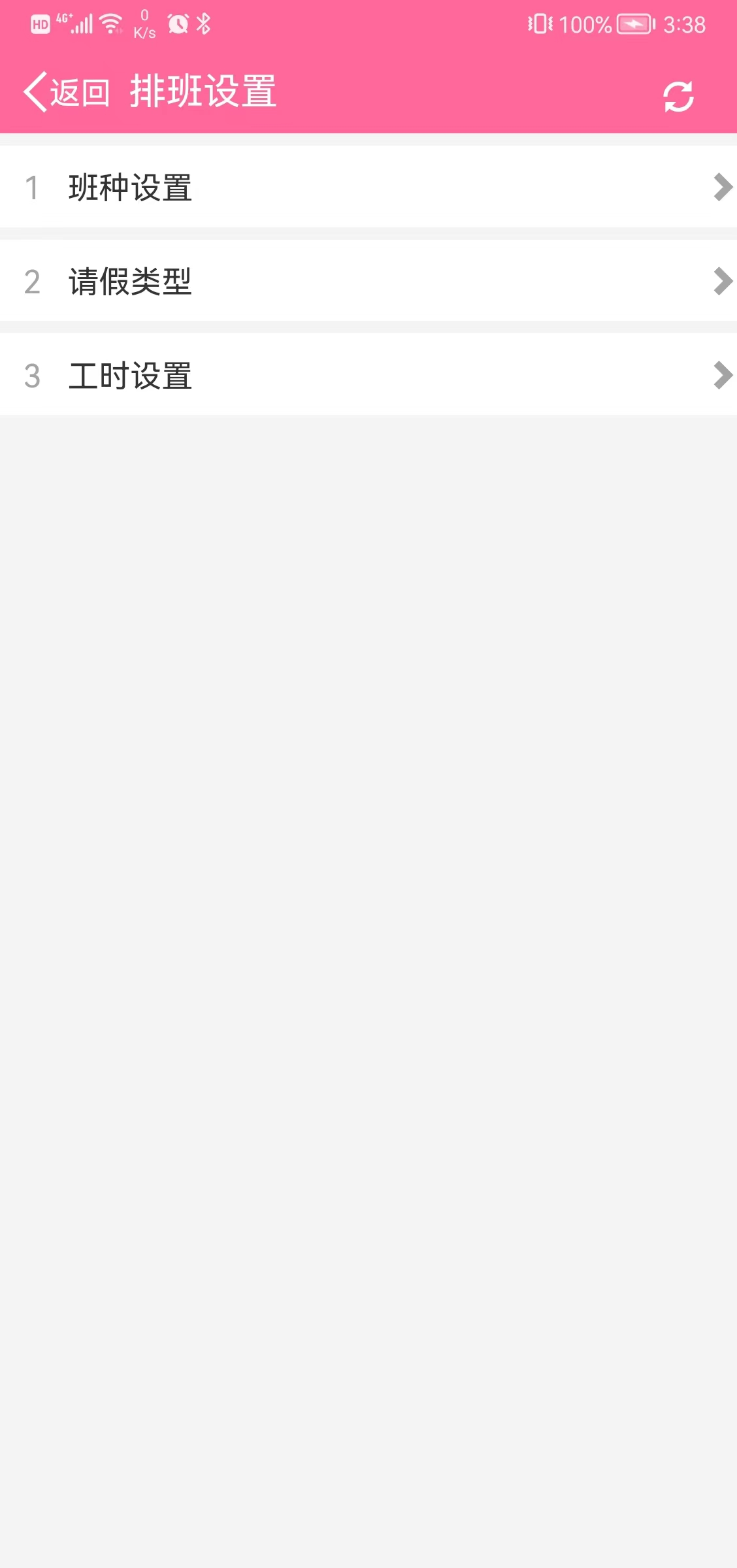

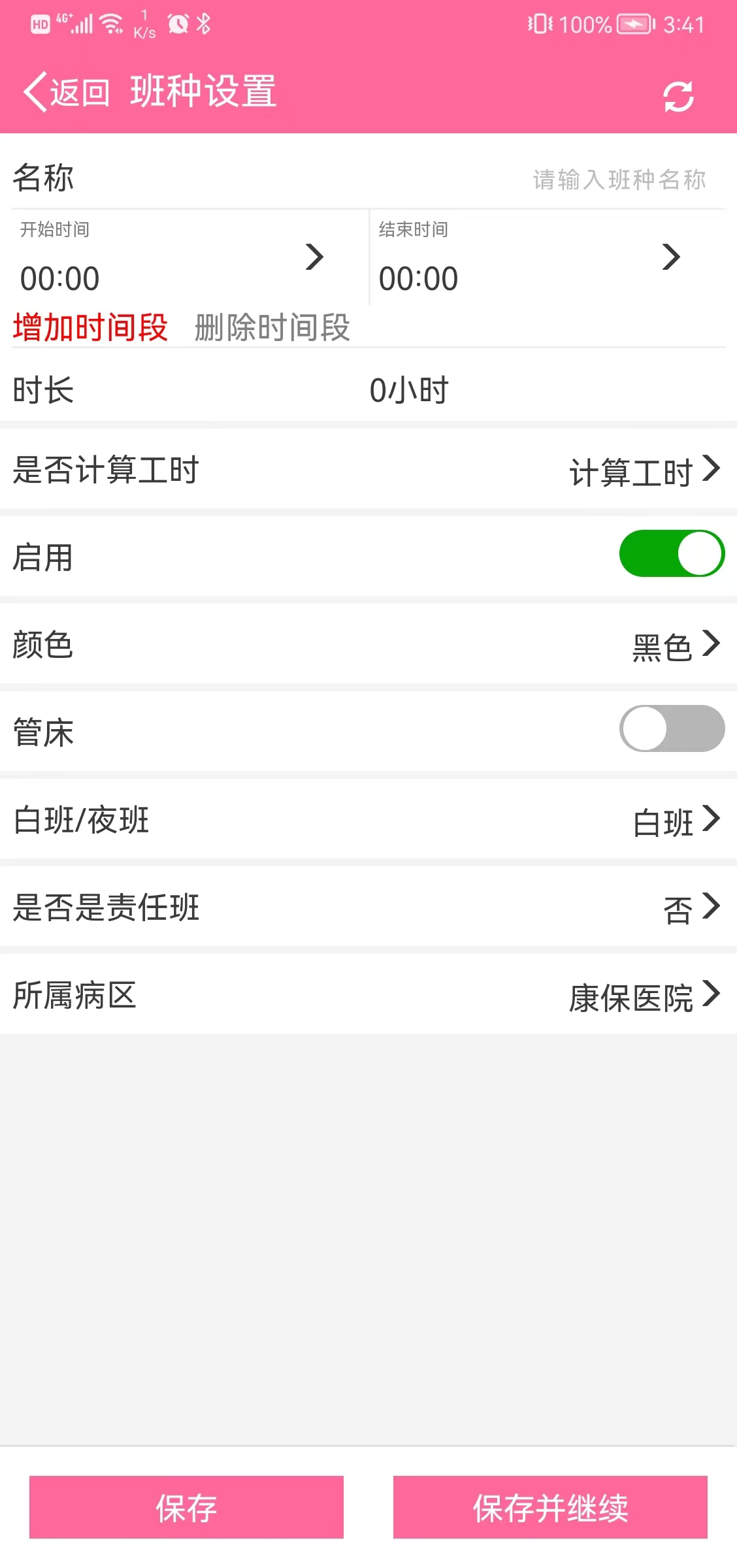
选择/输入对应信息后点击【保存】即可创建完成。
- 班种最多可创建3个时间段
- 管床:输入班种管床信息,在排班时可以在手机端提示本病区管床位号信息。
- 白班/夜班可以把排班数据关联到【敏感指标】中体现
- 是否责任班也可在【敏感指标】中体现
- 所属病区归属医院后,全院都可以使用;如果归属病区,只能归属病区可以使用;后续修改本班种内容只能【归属病区管理员】和【创建班种人】可以修改。
组合班种
选择需要排班周期,点击需要排班的格子,点击底部【更多】-【组合班种】点击所需组合班种后即可一次性填写一个组合班种

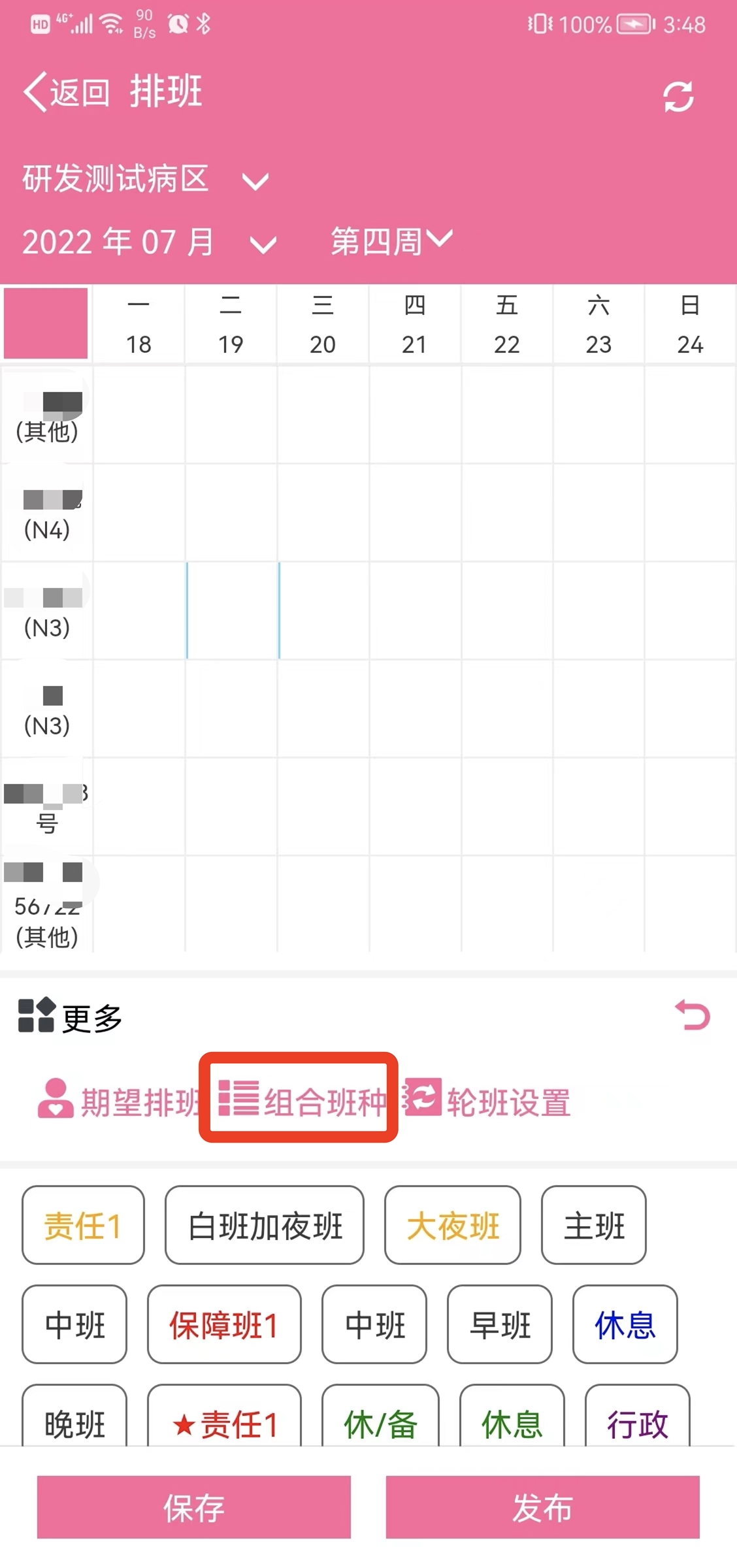
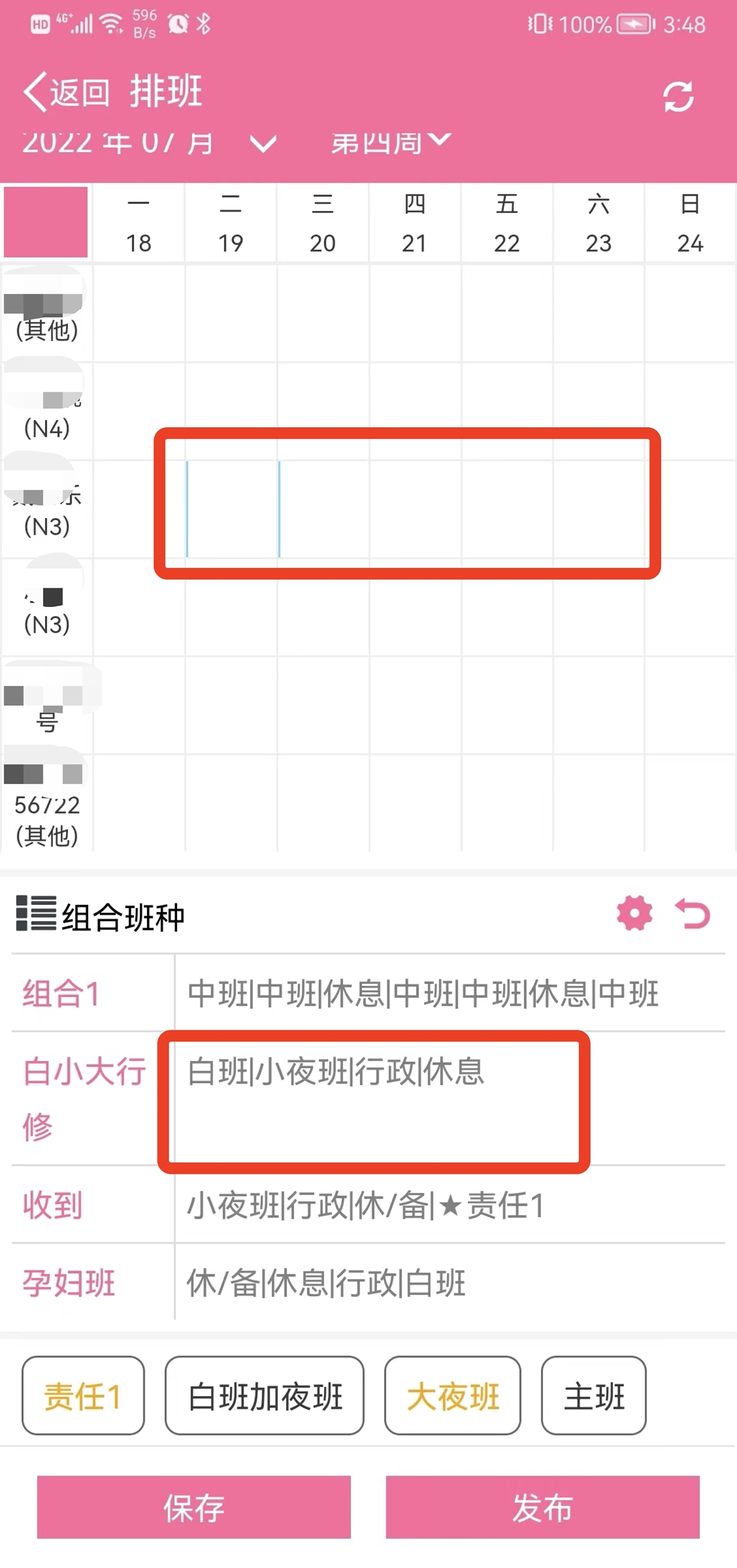
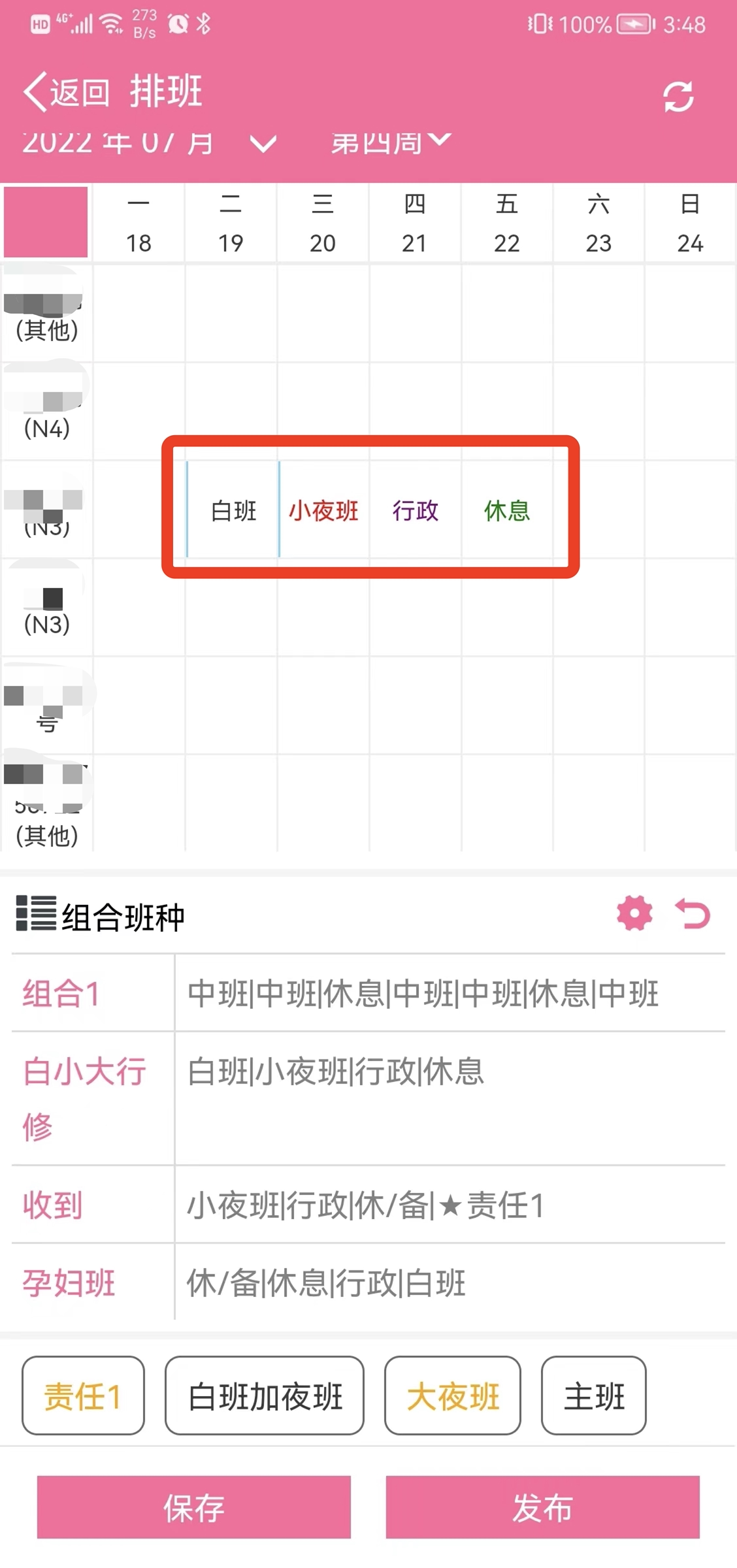
期望排班
选择需要排班的周期,点击【期望排班】按钮,可以筛选或者勾选,点击【填入】,即可填入到排班表中。


轮班设置
选择需要排班的周期,点击【更多】-【轮班设置】按钮,选择需要复制的排班表时间,点击【确定】按钮即可填入本周排班表中
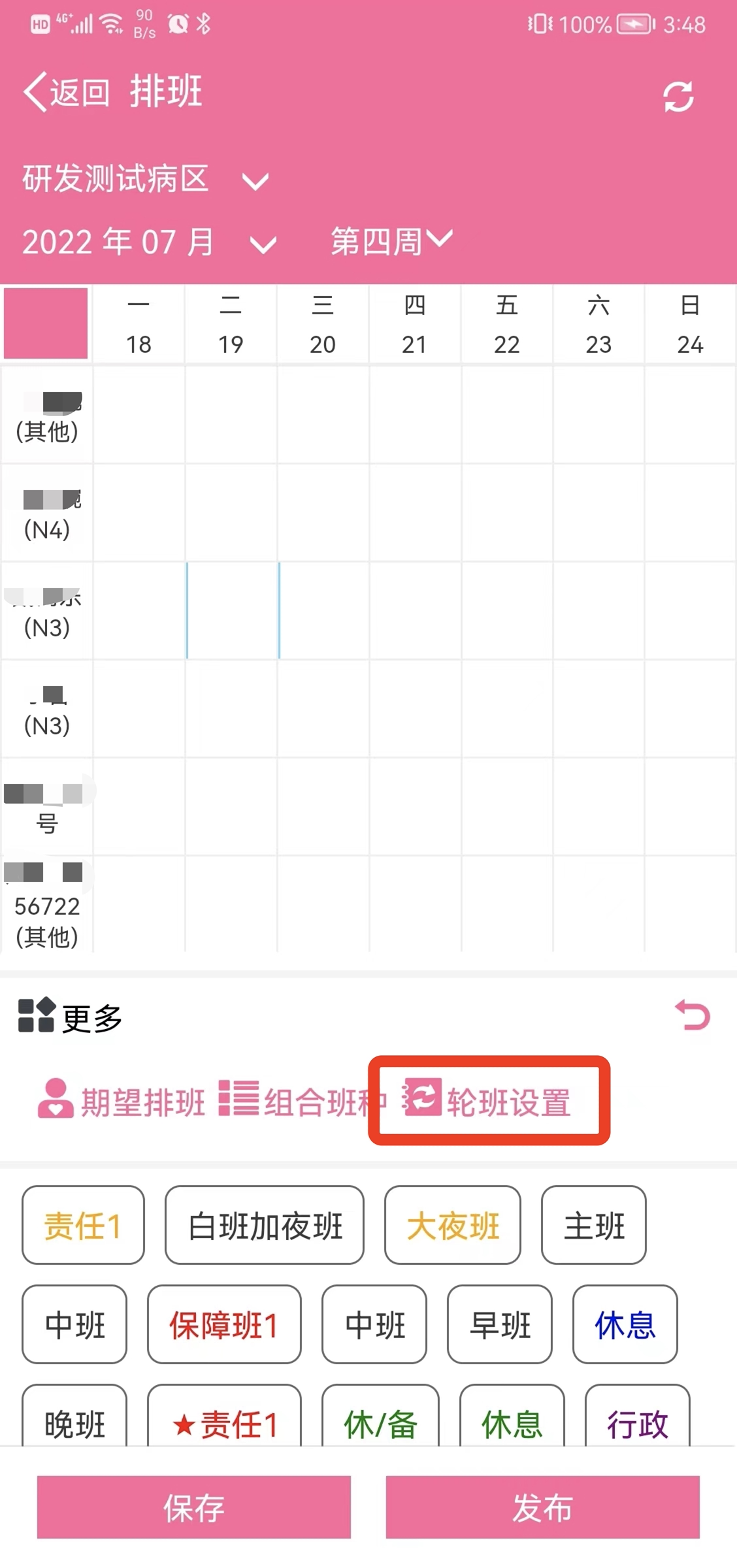
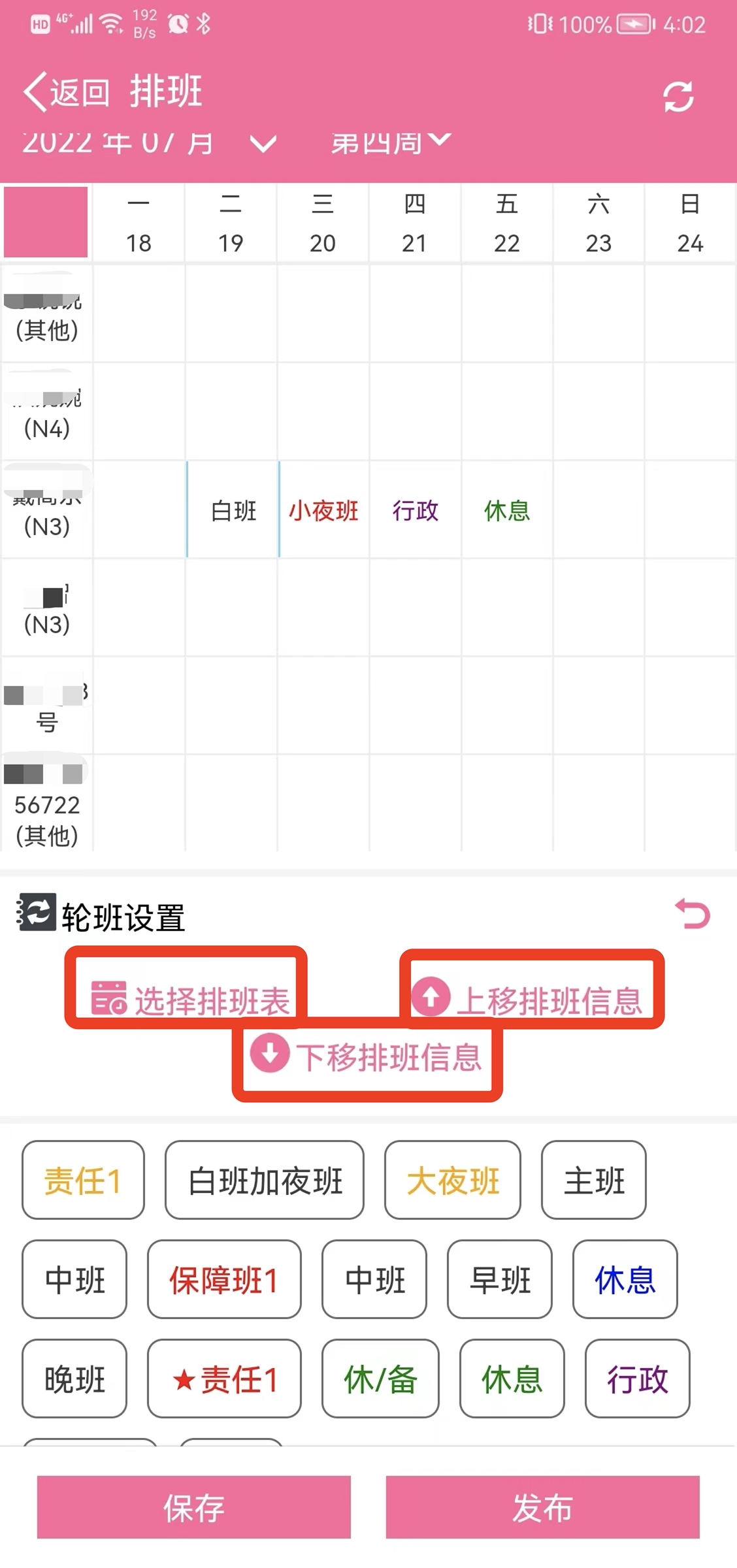

选择【上/下移排班信息】可以调整排班表中的班种位置,也可结合【人员设置】-【上/下移动】人员信息,对本周排班表位置进行调整;也可选择班种取消或者添加到本周排班表中。
人员借调
【排班】页中,点击下方【人员设置】-【添加人员】按钮,选择需要借调人员后点击【确定】即可把借调人员添加到本排班表中进行排班了
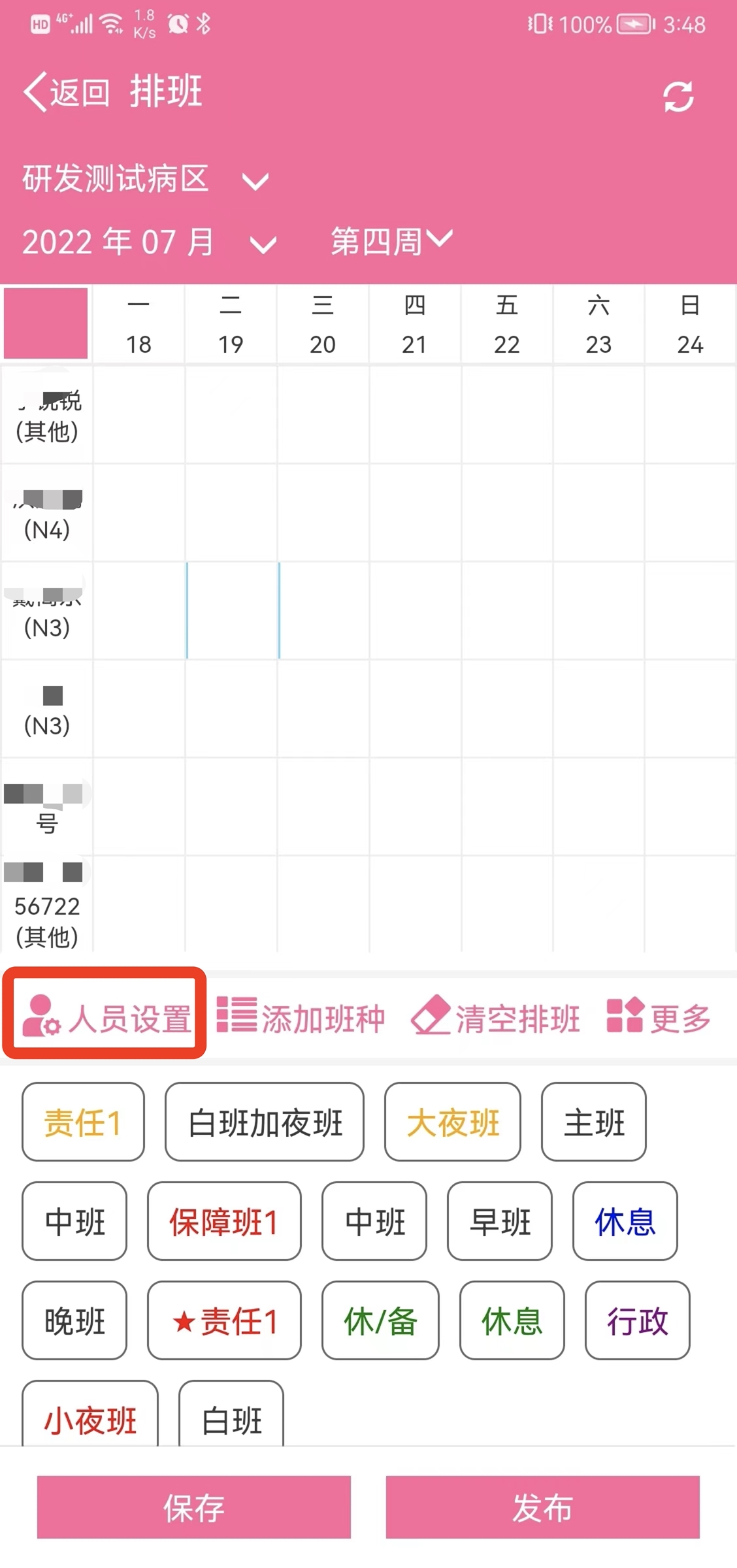
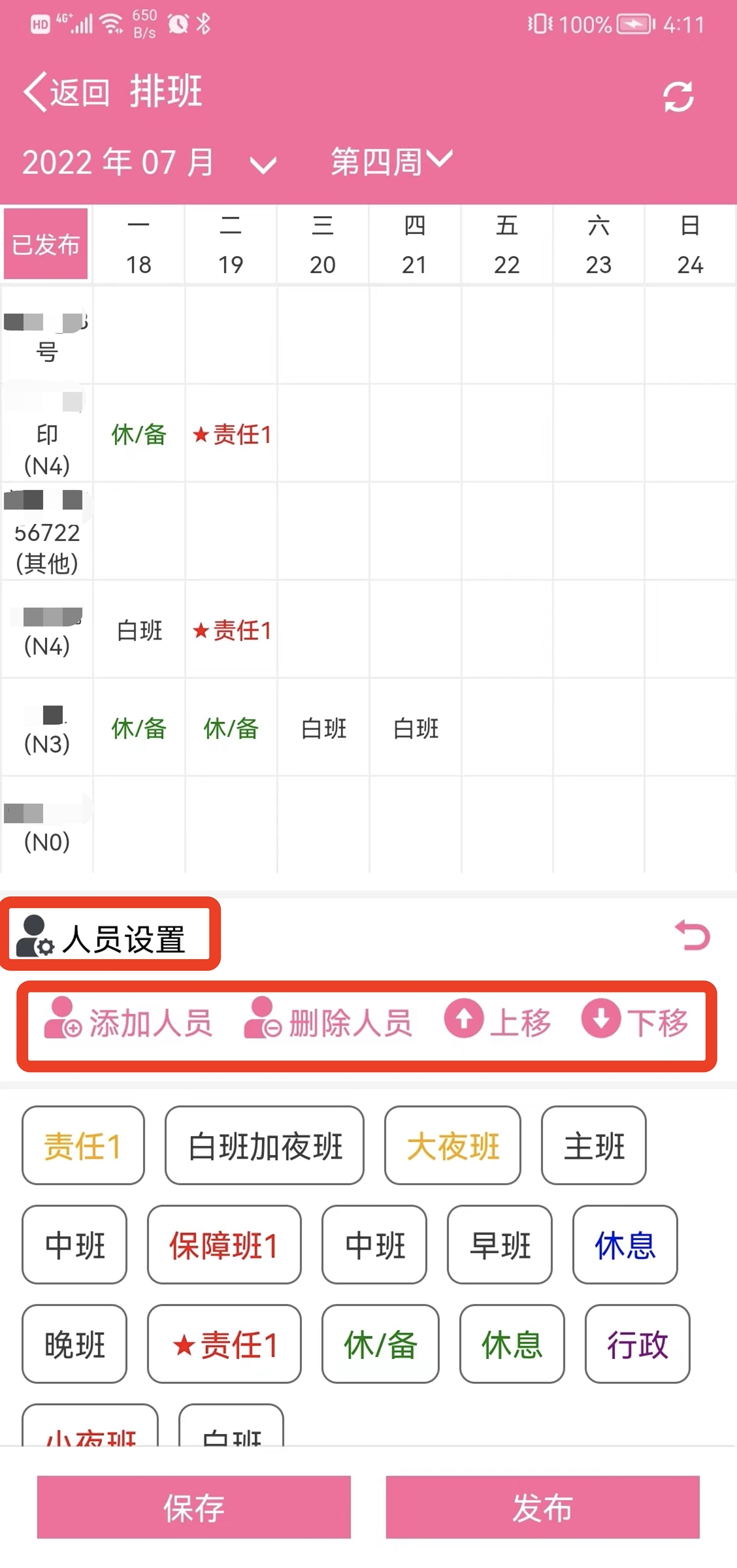
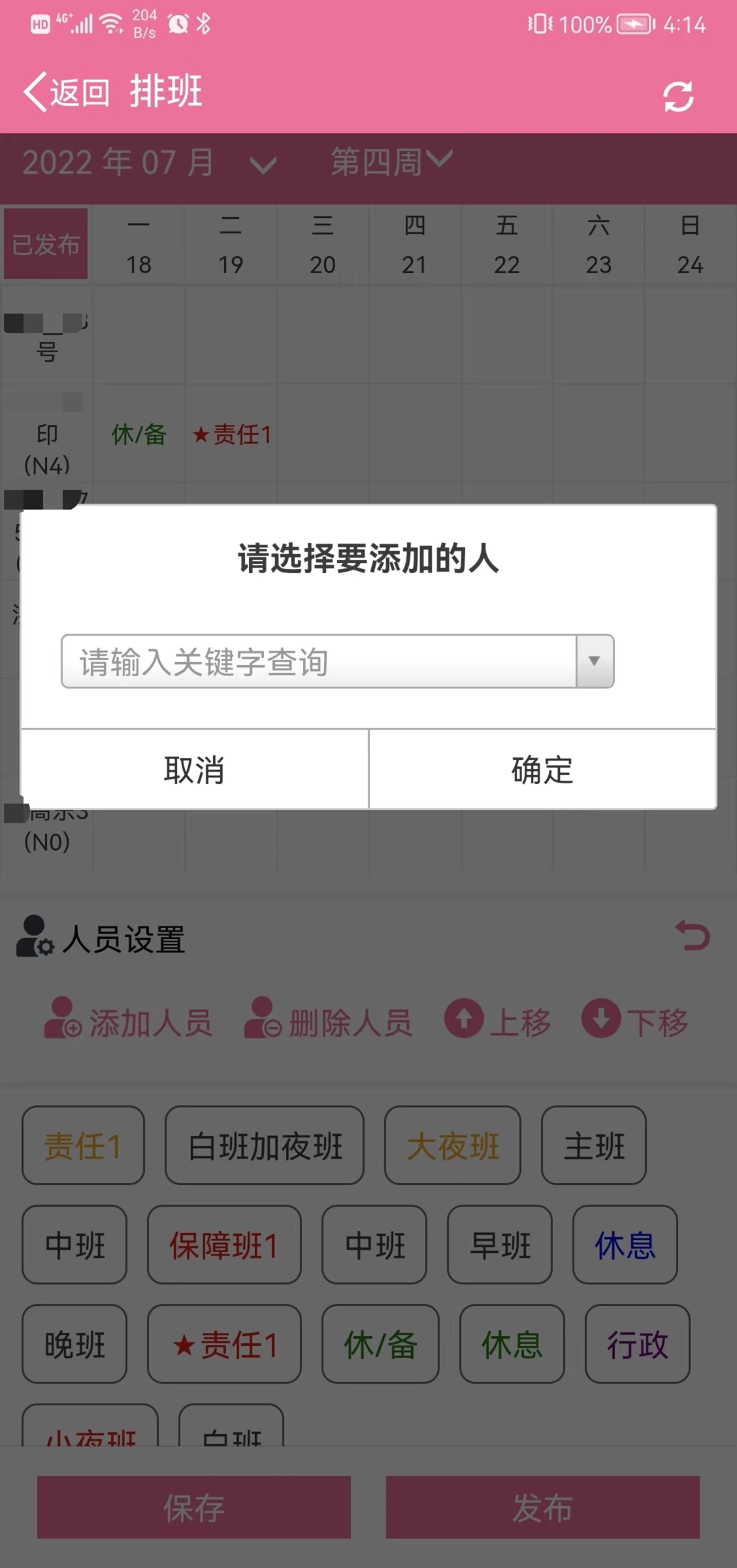
人员顺序调整
【排班】页中,点击下方【人员设置】按钮,即可【添加/删除/上移/下移】人员,点击保存即可保存当前人员顺序,下周排班会沿用上周人员顺序。